手机怎么设置显示cpu,在日常使用手机的过程中,我们经常会关注手机的性能表现,其中CPU的使用率是一个重要的指标,而Android系统提供了一种简单的方法,使我们能够轻松地查看手机的CPU使用率。通过设置手机的显示选项,我们可以在状态栏上实时显示CPU的使用率,这样就能够及时了解到手机的运行状态。同时我们还可以通过第三方应用程序来查看详细的CPU使用率情况,这样可以更加全面地了解手机的性能表现。无论是为了优化手机的性能还是为了监控手机的运行状况,掌握这些方法都是非常有用的。
Android CPU使用率查看方法
步骤如下:
1.打开手机设置-->其他系统设置-->开发者选项-->找到“显示CPU使用情况”这一选项,打开它。
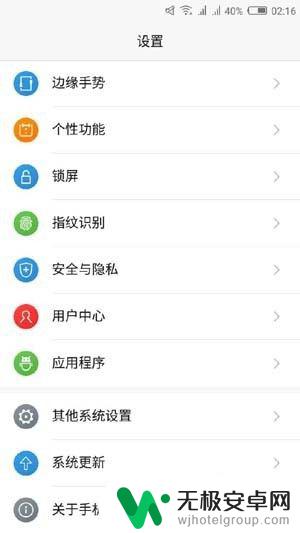
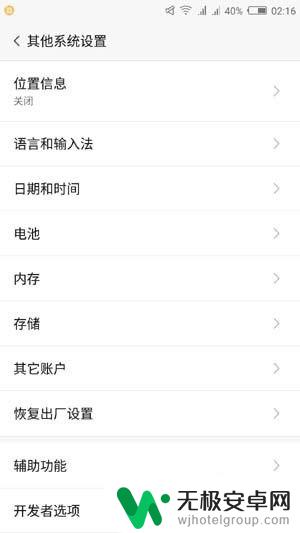
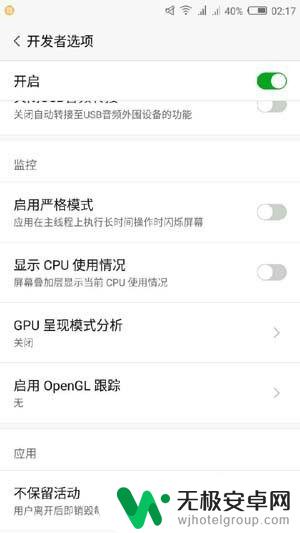
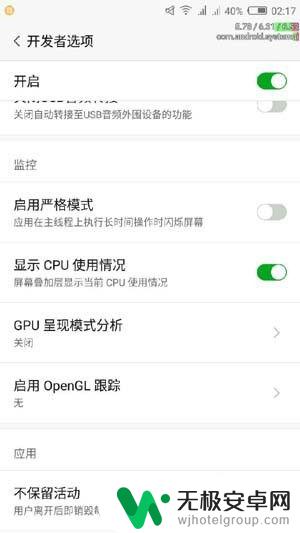
2.这是在屏幕的右上角就会出现这样几行字母:
5.29/5.71/6.21
com.andriod.systemui
cn.nubia.launcher
这样的几行字母。

3.5.29/5.71/6.21的含义分别是在在一分钟内,五分钟内。15分钟内,CPU的使用情况,因此上面的数字的含义就是:在一分钟之内,CPU的使用率是5.29%,在五分钟之内,CPU的使用率是5.71%,在15分钟之内,CPU的使用率是6.21%。

4.com.andriod.systemui
cn.nubia.launcher
第二和第三行的含义是,当前正在运行的进程。因此,尚明联航的含义就是,当前正在运行着systemui和launcher这两个进程。

5.第一行上还会有色块,分别是蓝色色条。绿色色条,红色色条,这三个色条的含义英语原文是Green is time in userspace, red is time in the kernel, blue is io interrupt time,分别表示的是低优先执行序(用户),中优先执行序(内核),高优先执行序(中断)。

以上就是手机如何设置显示CPU的全部内容,如果有任何疑问,请按照小编的方法进行操作,希望对大家有所帮助。










